La settimana precedente mi sono procurato un Intel NUC. Sebbene sia un dispositivo minuscolo, è equivalente a una vera e propria CPU desktop. La maggior parte dei mini PC basati su Linux sono in realtà costruiti su dispositivi Intel NUC.
Ho ottenuto il NUC "barebone" con processore Core i3 di ottava generazione. Barebone significa che il dispositivo non ha RAM, nessun disco rigido e, ovviamente, nessun sistema operativo. Ho aggiunto una RAM da 8 GB di Crucial (circa $ 33) e un SSD Western Digital da 240 GB (circa $ 45).
Complessivamente, avevo un PC desktop pronto per meno di $ 400. Ho già una coppia schermo e tastiera-mouse quindi non li conterò nella spesa.

Il motivo principale per cui ho ottenuto Intel NUC è che voglio testare e rivedere varie distribuzioni Linux su hardware reale. Ho un Raspberry Pi 4 che funziona come desktop entry-level ma è un dispositivo ARM e quindi ci sono solo una manciata di distribuzioni Linux disponibili per Raspberry Pi.
I link Amazon nell'articolo sono link di affiliazione. Si prega di leggere la nostra politica di affiliazione.
Installazione di Linux su Intel NUC
Ho iniziato con la versione Ubuntu 18.04 LTS perché era quello che avevo a disposizione al momento. Puoi seguire questo tutorial anche per altre distribuzioni. I passaggi dovrebbero rimanere gli stessi almeno fino al passaggio della partizione che è il più importante dell'intera procedura.
Passaggio 1:crea una USB Linux live
Scarica Ubuntu 18.04 dal suo sito web. Usa un altro computer per creare una USB Ubuntu live. Puoi usare uno strumento come Rufus o Etcher. Su Ubuntu, puoi utilizzare lo strumento predefinito per la creazione del disco di avvio.
Fase 2:assicurati che l'ordine di avvio sia corretto
Inserisci la tua USB e accendi il NUC. Non appena vedi la scritta Intel NUC sullo schermo, premi F2 per andare alle impostazioni del BIOS.
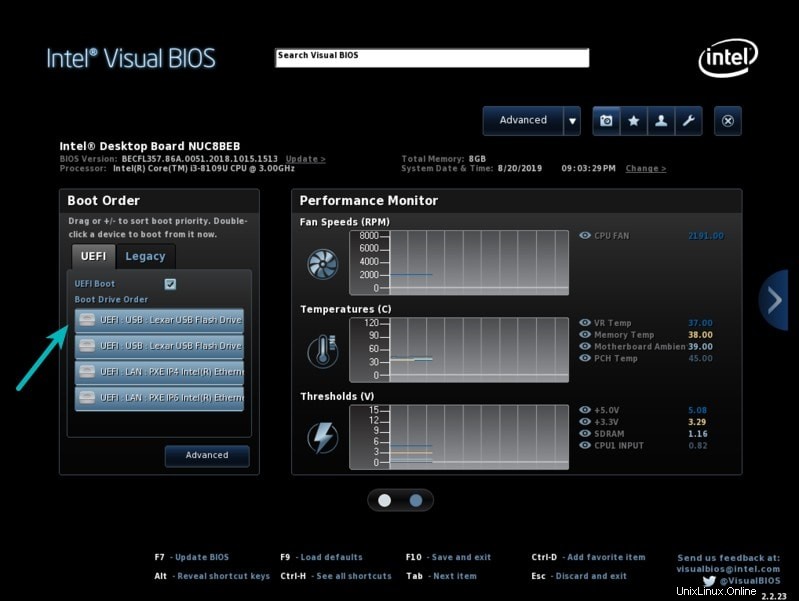
Qui, assicurati solo che l'ordine di avvio sia impostato per l'avvio da USB prima. In caso contrario, modificare l'ordine di avvio.
Se dovessi apportare modifiche, premi F10 per salvare e uscire. Altrimenti, usa Esc per uscire dal BIOS.
Fase 3:creare la partizione corretta per installare Linux
Ora, quando si riavvia, vedrai la familiare schermata di Grub che ti consente di provare Ubuntu dal vivo o installarlo. Scegli di installarlo.
I primi passaggi di installazione sono semplici. Scegli tu il layout della tastiera, la connessione di rete (se presente) e altri semplici passaggi.
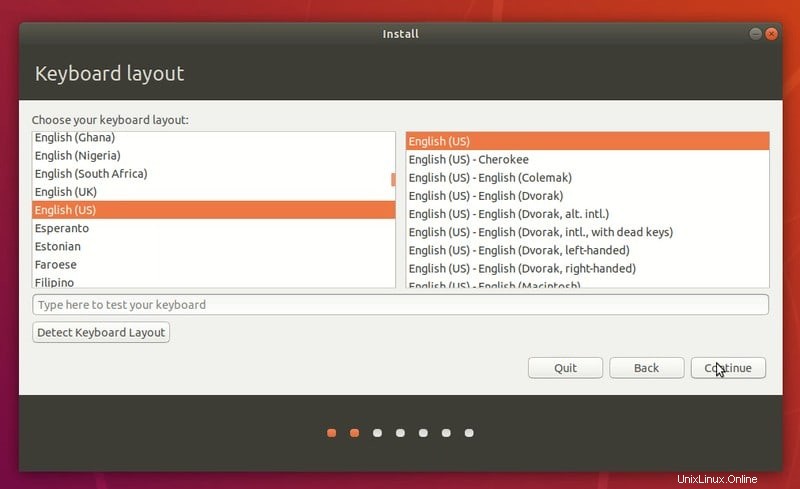
Puoi procedere con l'installazione normale che ha una manciata di applicazioni utili installate per impostazione predefinita.
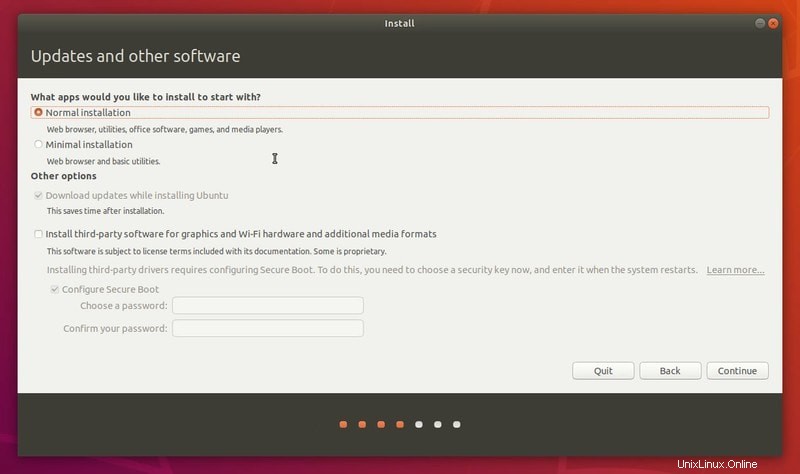
La schermata interessante viene dopo. Hai due opzioni:
- Cancella il disco e installa Ubuntu :l'opzione più semplice che installerà Ubuntu sull'intero disco. Se vuoi utilizzare un solo sistema operativo su Intel NUC, scegli questa opzione e Ubuntu si occuperà del resto.
- Qualcos'altro :Questa è l'opzione avanzata se vuoi prendere il controllo delle cose. Nel mio caso, voglio installare più distribuzioni Linux sullo stesso SSD. Quindi sto optando per questa opzione avanzata.
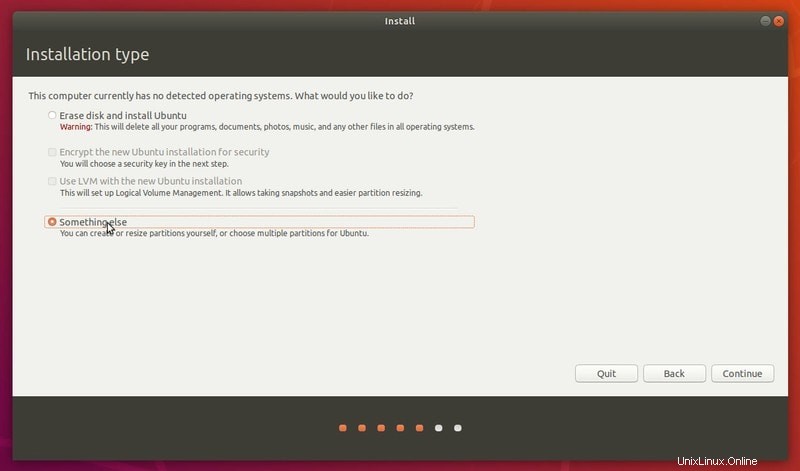
Se scegli "Cancella disco e installa Ubuntu", fai clic su continua e vai al passaggio 4.
Se stai utilizzando l'opzione avanzata, segui il resto del passaggio 3.
Seleziona il disco SSD e fai clic su Nuova tabella delle partizioni.
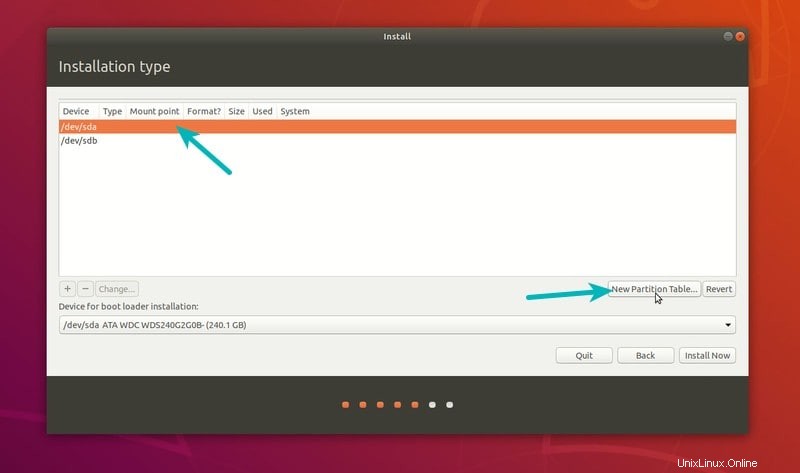
Ti mostrerà un avviso. Basta premere Continua.
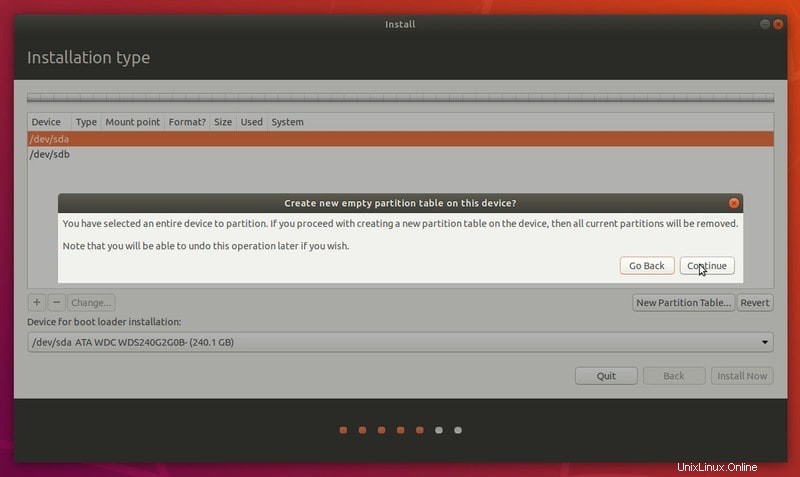
Ora vedrai uno spazio libero delle dimensioni del tuo disco SSD. La mia idea è quella di creare una partizione di sistema EFI per il caricatore di avvio EFI, una partizione di root e una partizione home. Non sto creando una partizione di swap. Ubuntu crea un file di scambio da solo e, se necessario, puoi facilmente creare file di scambio in Linux per estendere la dimensione dello scambio.
Lascerò quasi 200 GB di spazio libero sul disco in modo da poter installare altre distribuzioni Linux qui. Puoi utilizzarlo tutto per le tue partizioni domestiche. Mantenere separate le partizioni root e home ti aiuta quando vuoi salvare e reinstallare il sistema
Seleziona lo spazio libero e fai clic sul segno più per aggiungere una partizione.
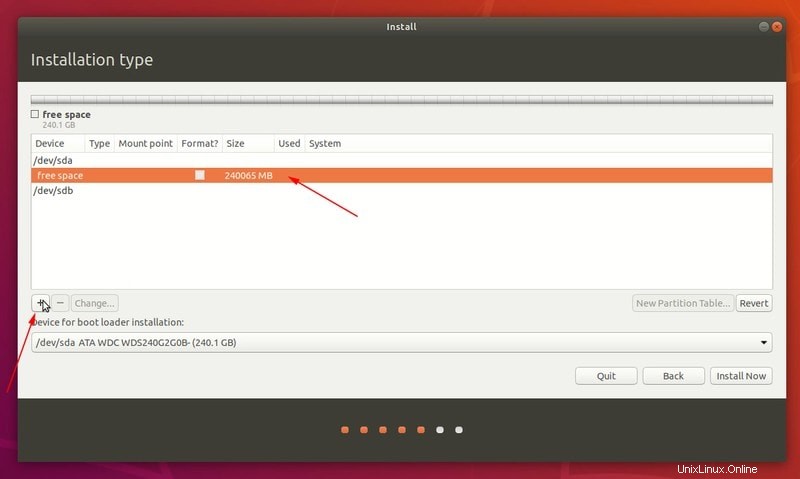
Di solito 100 MB sono sufficienti per EFI, ma alcune distribuzioni potrebbero richiedere più spazio, quindi vado con 500 MB di partizione EFI.
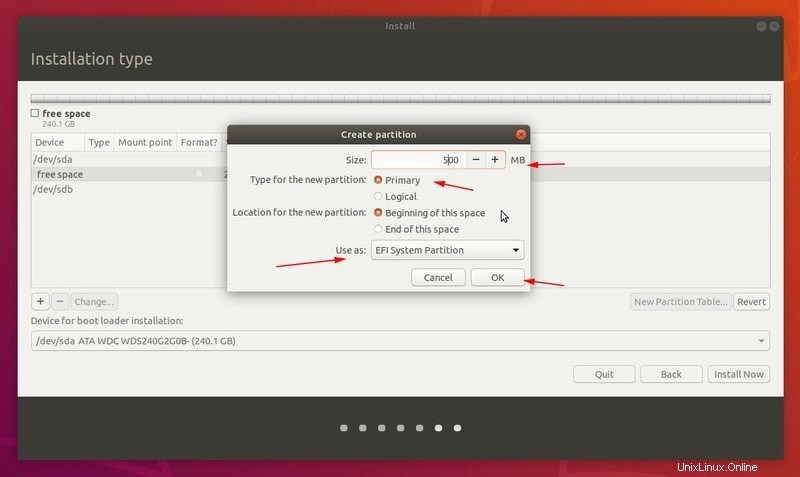
Successivamente, sto utilizzando 20 GB di spazio di root. Se hai intenzione di utilizzare una sola distribuzione, puoi aumentarla facilmente a 40 GB.
Root è il luogo in cui vengono conservati i file di sistema. La cache del programma e le applicazioni installate mantengono alcuni file nella directory principale. Raccomando di leggere la gerarchia del filesystem Linux per ottenere maggiori conoscenze su questo argomento.
Fornisci la dimensione, scegli il file system Ext4 e usa / come punto di montaggio.
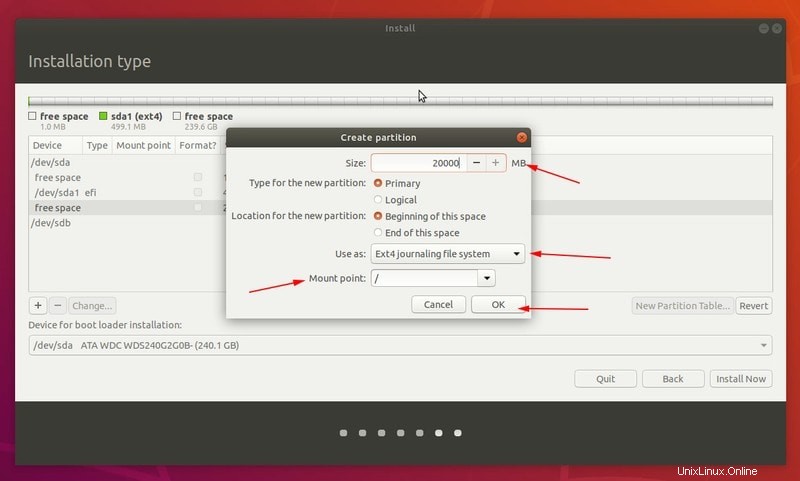
Il prossimo è creare una partizione home. Ancora una volta, se vuoi usare solo una distribuzione Linux, scegli lo spazio libero rimanente. Altrimenti, scegli uno spazio su disco adatto per la partizione Home.
Home è il luogo in cui vengono archiviati i tuoi documenti personali, immagini, musica, download e altri file.
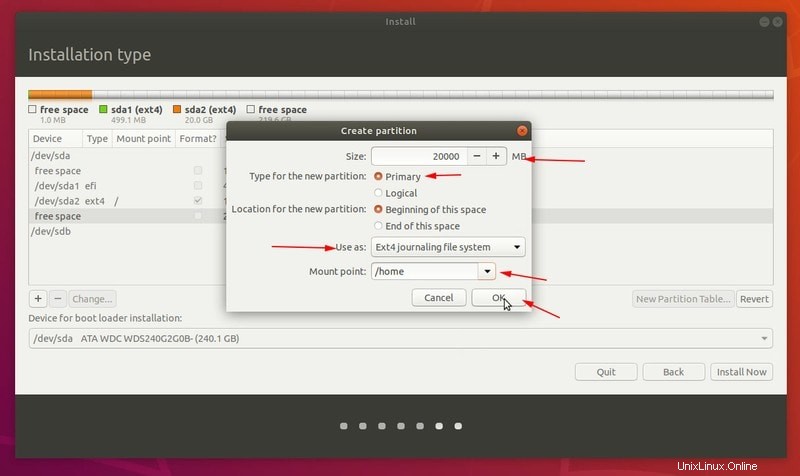
Ora che hai creato le partizioni EFI, root e home, sei pronto per installare Ubuntu Linux. Premi il pulsante Installa ora.
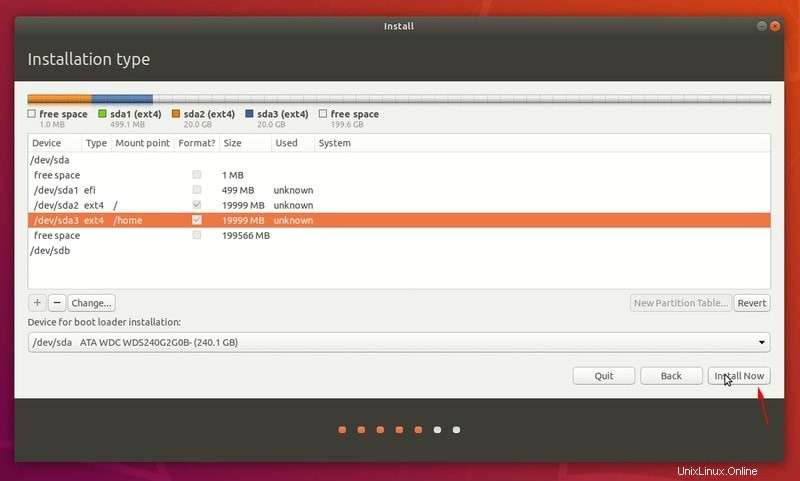
Ti avviserà delle nuove modifiche scritte sul disco. Premi continua.
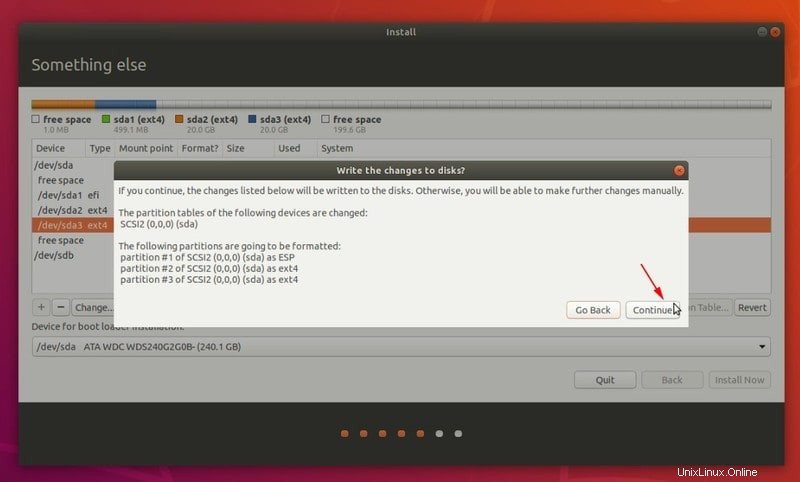
Fase 4:installazione di Ubuntu Linux
Le cose sono piuttosto semplici da qui in poi. Scegli subito il tuo fuso orario o cambialo in un secondo momento.
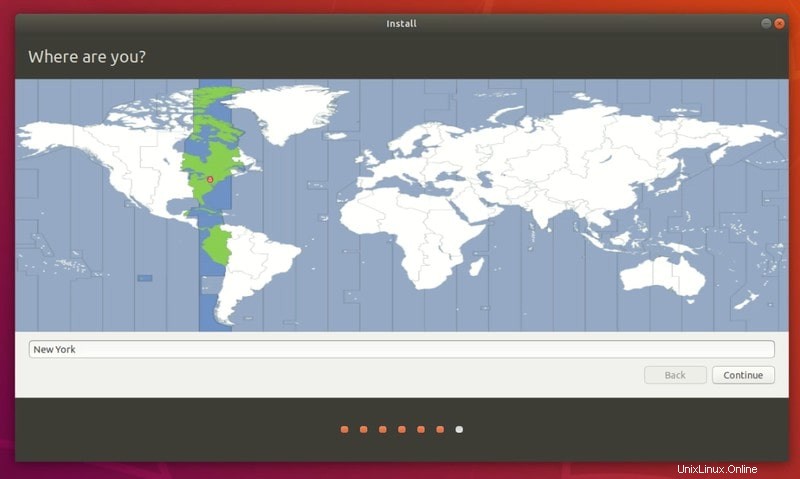
Nella schermata successiva, scegli un nome utente, un nome host e la password.
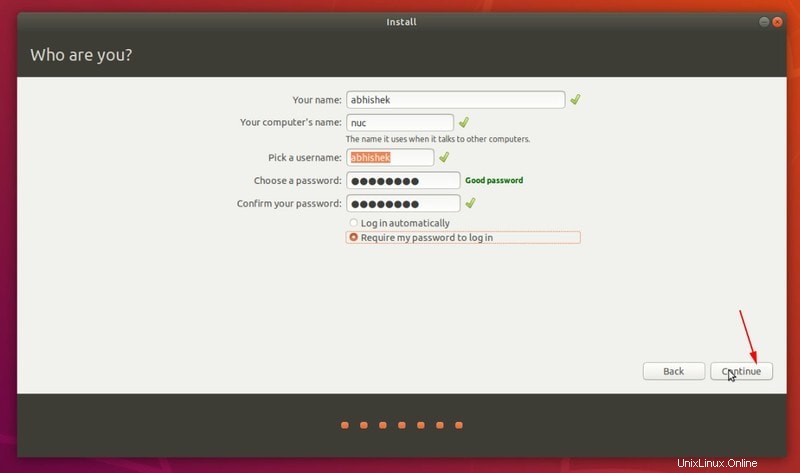
È necessario attendere un gioco per i prossimi 7-8 minuti.
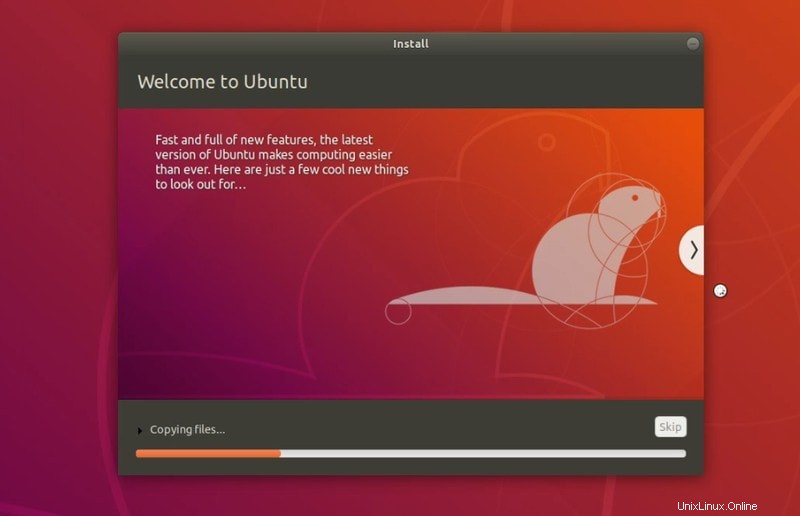
Al termine dell'installazione, ti verrà chiesto di riavviare.
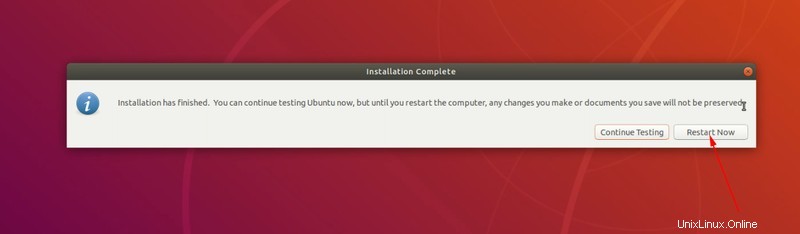
Al riavvio, dovresti rimuovere l'USB live, altrimenti ti avvierai di nuovo nel supporto di installazione.
Questo è tutto ciò che devi fare per installare Linux su un dispositivo Intel NUC. Francamente, puoi usare la stessa procedura su qualsiasi altro sistema.
Intel NUC e Linux:come lo usi?
Amo l'Intel NUC. Non occupa spazio sulla scrivania eppure è abbastanza potente da sostituire la normale CPU desktop ingombrante. Puoi facilmente aggiornarlo a 32 GB di RAM. Puoi installare due SSD su di esso. Complessivamente, fornisce un certo ambito di configurazione e aggiornamento.
Se stai cercando di acquistare un computer desktop, consiglio vivamente il mini PC Intel NUC. Se non ti senti a tuo agio nell'installare il sistema operativo da solo, puoi acquistare uno dei mini PC basati su Linux.
Possiedi un Intel NUC? Com'è la tua esperienza con esso? Hai qualche consiglio per condividerlo con noi? Lascia un commento qui sotto.